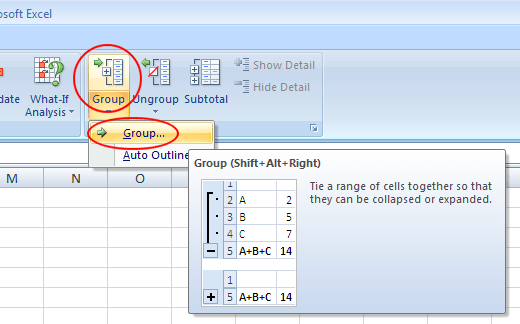
Excel è una delle applicazioni della suite Office che è ugualmente utile sul posto di lavoro e in casa o in ufficio. Excel è in grado di memorizzare grandi quantità di informazioni; a volte tali informazioni diventano troppo ingombranti in modo tale che l'utilizzo dei dati memorizzati in un foglio di lavoro di Excel diventa sempre più una seccatura nel tempo man mano che il file cresce.
Utilizzati più spesso nelle impostazioni commerciali, gli utenti domestici spesso non sanno che è possibile raggruppare e comprimere sia righe che colonne in un foglio di lavoro Excel per nascondere le informazioni finché non sono necessarie. Ciò è particolarmente utile quando si utilizzano le formule in un foglio di calcolo per riepilogare le informazioni e la maggior parte delle volte si è interessati a tali sommari.
Raggruppamento di righe e colonne in un foglio di lavoro Excel
Supponiamo di avere un foglio di lavoro Excel simile a quello illustrato di seguito. Si noti che esistono un numero di celle che contengono dati e che ciascun set di dati viene riepilogato in una cella separata (B6, B13 e B20).

Il problema che stai avendo è che i dati nelle celle (da B1 a B5, da B8 a B12 e da B15 a B19) non ti sono utili su base regolare; ti interessa solo i valori totale, medio e massimo per ogni set di dati, rispettivamente.
Usando Excel Gruppo funzione, è possibile raggruppare questi dati separatamente e collassarli fuori dalla vista. Quando è necessario visualizzare o modificare i dati, è possibile espandere i gruppi e lavorare nuovamente con loro.
Ad esempio, raggruppiamo insieme le righe da 8 a 12, comprimendole e lasciando visibile solo la media nella riga 13. Inizia selezionando le righe da 8 a 12 con il mouse. Clicca sul Dati scheda sul Nastro e individuare una sezione del Nastro etichettato Schema. Clicca sul pulsante con l'etichetta Gruppo e selezionare Gruppo dal menu.

Noterai immediatamente una modifica al foglio di lavoro Excel che potresti non aver mai visto prima. Accanto alle righe da 8 a 12, c'è una linea che collega queste righe a sinistra e c'è un segno meno vicino alla riga 13. Ciò significa che le celle da 8 a 12 fanno parte di un gruppo che è attualmente espanso.

Se fai clic sul segno meno accanto alla riga 13, le righe da 8 a 12 verranno compresse e il segno meno diventerà un segno più. Ciò significa anche che le righe da 8 a 12 fanno parte di un gruppo e che il gruppo è attualmente compresso.
Cliccando sul segno più si espande nuovamente il gruppo. Inoltre, si noti che quando vengono compressi, le righe del foglio di lavoro vanno dalla riga 7 alla riga 13, un segno sicuro che alcune delle righe del foglio di lavoro sono state raggruppate e attualmente sono compresse.

Se facciamo lo stesso per le righe da 1 a 5 e per le righe da 15 a 19, vediamo che quando queste righe vengono raggruppate e compresse, i dati originali sono nascosti alla vista rendendo più facilmente individuabili le celle importanti. Si noti che i tre segni più nella grondaia a sinistra del foglio di lavoro indicano che attualmente esistono tre gruppi di righe compressi.

Raggruppare e comprimere le celle in Excel non è limitato alle righe; puoi anche raggruppare e comprimere le colonne. È anche possibile creare gruppi all'interno di gruppi per organizzare meglio i dati che sono diventati difficili con cui lavorare in un foglio di lavoro Excel gonfio.

